Pluginy pro Obsidian
Nadšení z Obsidianu mě nepřešlo, ba naopak. Zaplatil jsem si synchronizaci (plugin Obsidian Sync), nainstaloval i mobilní aplikaci a mám ho tak vždy a všude aktuální. Díky knize Pořiďte si druhý mozek (Tiago Forte) už si nelámu hlavu se strukturou a hážu si tam zajímavosti, přidal jsem složku s úkolníčky. Ale hlavně jsem si pomocí pluginů a nastavení prostředí přizpůsobil.
Velikost písma
Původně jsem si v nastavení měnil velkost fontu, jenže to se týká jen obsahu, ne navigace, a ta pak zůstávala titěrná. Teprve po čase jsem pochopil, že potřebuji nechat font defaultní a zvětšit si Úroveň přiblížení na 120%. (Možnosti – Vzhled – Pokročilé – Úroveň přiblížení)
Obsah u poznámky
Když používáte nadpisy, hodil by se také obsah. Ten je standardně vypnutý, ale dá se v nastavení zapnout (Možnosti – Vestavěné doplňky – Náhled poznámky – Přehled).
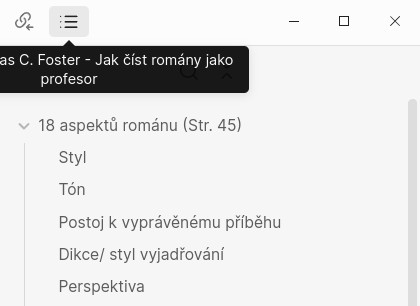
Ikony
Pro orientaci ve složkách mi začaly chybět ikony – k tomu se hodí Iconize
(Možnosti – Doplňky třetích stran – Komunitní doplňky – Prohledat – napsat Iconize – nainstalovat a nezapomenout zapnout tlačítkem Enable).
Po instalaci je třeba ještě stáhnout a aktivovat některý z balíčků ikon, moc jsem nevěděl podle čeho vybírat, takže jsem spíš namátkou vybral lucide-icons. A teď už si můžu pohodlně vybírat u poznámky i složky ikonu i její barvu:
![]()
Emoji
Sice mi to trvalo dlouho, ale i emoji jsem se naučil používat – a občas se hodí vložení do textu. Jakožto unicode to samozřejmě jde, ale musí se tam znak odněkud zkopírovat. Naštěstí existuje i implementace klasického Emoji dialogu, kterou si nastavíte na klávesovou kombinaci, na kterou jste zvyklí (ctrl+. v Linuxu, Win+. ve Windows nebo raději na obě jako já).
(Možnosti – Doplňky třetích stran – Komunitní doplňky – Prohledat – napsat Emoji Toolbar – nainstalovat a nezapomenout zapnout tlačítkem Enable)
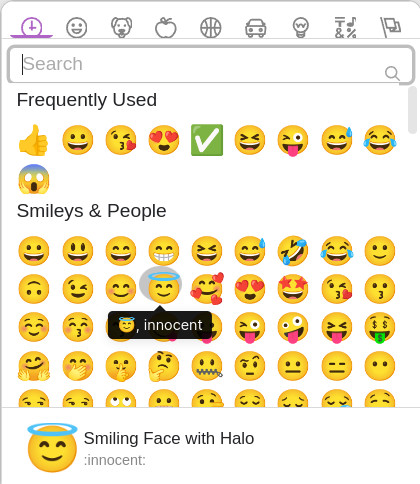
Složka jako poznámka
Po chvíli používání jsem zjistil, že by se hodilo mít také u složky nějaký textový obsah, který by ideálně zobrazoval i klikací seznam na jednotlivé obsažené poznámky.
Nejpoužívanější plugin býval AidenLx's Folder Note, jeho instalace byla ale docela složitá, jednak potřeboval tři pluginy, jednak bylo nutné upravovat šablonu, aby obsahovala předgenerování. Ale hlavně před nějakou dobou přestal fungovat (viz diskuzi), takže jsem přešel na Folder notes by Lost Paul (Možnosti – Doplňky třetích stran – Komunitní doplňky – Prohledat – napsat Folder notes by Lost Paul – nainstalovat a nezapomenout zapnout tlačítkem Enable).
Fungují pohodlně; na ctrl+kliknutí na složce poznámku vytvoří, na pravé tlačítko vygeneruje skript, který pak ukazuje aktuální přehled:
Zvýrazňovač
V úvodu zmíněný Tiago Forte radí při návratu si poznámky zpracovat – zvýraznit si důležité prvky, aby další návrat byl ještě rychlejší. To standardní Markdown neumí, ale plugin Highlightr ano (Možnosti – Doplňky třetích stran – Komunitní doplňky – Prohledat – napsat Highlightr – nainstalovat a nezapomenout zapnout tlačítkem Enable).
Použití je jednoduché, myší se označí kus textu a pravým tlačítkem se vybere „Highlight“. V dialogu zvolí barva a je to:

Archiver
U seznamu úkolů si ho můžete snadno označit jako hotový – ale v seznamu zůstane a po čase už je to nepřehledné. I tento problém je řešitelný pluginem – Archiver (Možnosti – Doplňky třetích stran – Komunitní doplňky – Prohledat – napsat Archiver – nainstalovat a nezapomenout zapnout tlačítkem Enable).
Tady mi chvíli trvalo vyladění; standardně přidával spoustu věcí co jsem nepotřeboval, takže jsem si upravil přidávaná metadata v nastavení na pouhý datum dokončení:
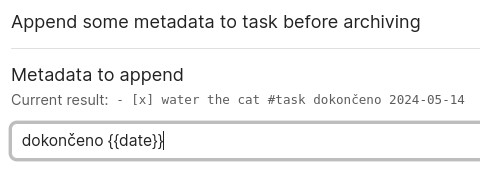
Ale hlavně než jsem si nastavil klávesovou zkratku, kterou si snadno pamatuju (Ctrl+Shift+A). Spouštění se totiž jinak dělá jen přes Paletu příkazů a vyhledání a to je strašně pracné.
Automatické spuštění jako reakci na událost se mi rozchodit nepovedlo. Každopádně teď když zkratku zvolím, všechny uzavřené úkoly se mi s aktuálním datumem přesunou do jiné sekce pod nadpisem Archived.
Dataview
Na závěr už jen tip pro opravdu pokročilou práci s daty – plugin Obsidian Dataview po zapnutí javascriptu a Javascript Inline queries dovolí dělat cokoliv. Já to využil ze začátku, kdy jsem dělal různé přesuny poznámek ve struktuře a zároveň ruční synchronizaci a občas se mi nějaká poznámka objevila vícekrát. Pomocí tohoto pluginu a skriptu
```dataviewjs
const duplicates = app.vault.getFiles()
.filter((x, _, a) => x.name.match(/\.md$/) && a.filter(y => y.name === x.name).length > 1)
.map(x => x.path)
dv.list(duplicates)
```
Jsem si všechny duplicity mohl vypsat do stránky a dát to do pořádku (více viz diskuzi).





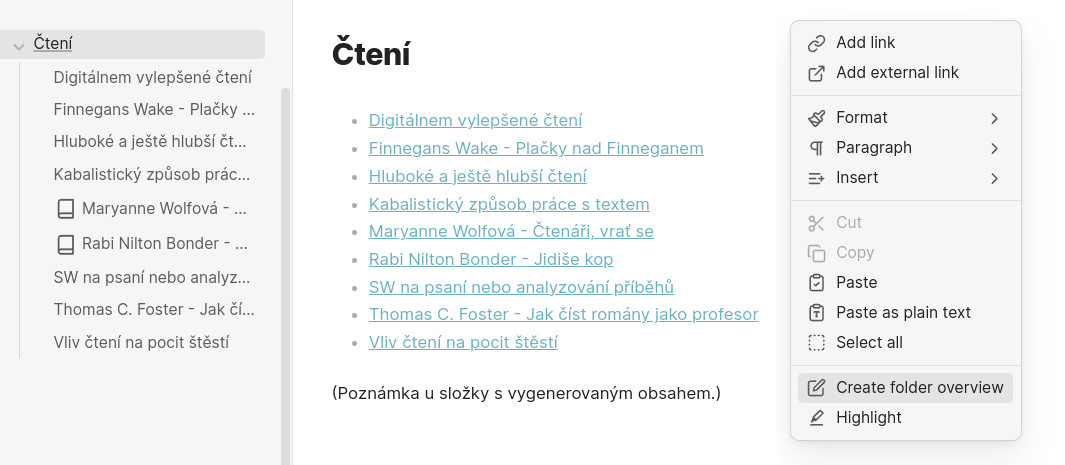
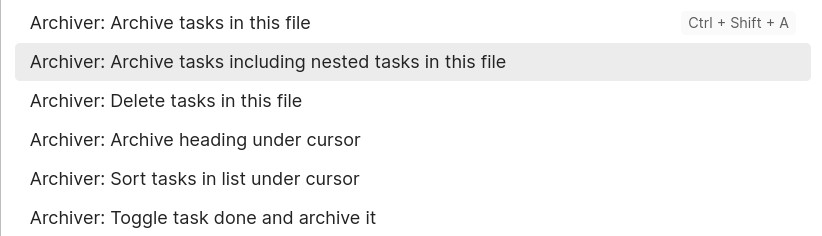


Hodnocení hvězdičkami používá jako prevenci
opakovaného kliknutí anonymní cookie.
Pokud s tím nesouhlasíte, neklikejte.
Další podrobnosti k cookies zde.